Top 3 GIF Makers Online sammen med den stærkt anbefalede GIF Maker til Windows og Mac [Med billeder]
Fordi vi lever i en avanceret verden, hvor vi kommunikerer med vores kære, venner og kolleger fra andre steder end vores hjem, bruger vi animerede GIF'er til at gøre vores konverteringer mere effektive og oprigtige. Ved hjælp af animerede GIF'er kan vi holde samtaler og efterlade et positivt indtryk på hjerterne hos dem, vi sender dem til. I dette indlæg lærer du det førsteklasses online GIF-fremstillere og det meget anbefalede skrivebordsværktøj til at skabe en animeret GIF.
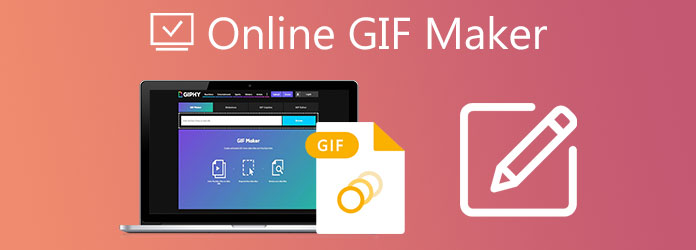
Hvis vi taler om værktøjets professionalisme til at skabe den bedst animerede GIF, der deles på nettet, Video Converter Ultimate er det stærkt anbefalede værktøj. Ved at bruge dette værktøj kan du nå de maksimale resultater, du ønsker. Den har et værktøjskassesæt til at skabe din animerede GIF hurtigt uden besvær. Mere så, du kan tilføje billedtekster, fjerne og tilføje vandmærker, beskære, klippe og trimme din animerede GIF. Det gode ved værktøjet, du kan også konvertere dine GIF'er til mange forskellige formater. Det har grundlæggende, men intuitive redigeringsværktøjer, som fungerer bedst, selvom du er nybegynder eller professionel til at lave en GIF. Tag et blik på, hvordan Video Converter Ultimate fungerer ved at følge nedenstående metoder.
Nøglefunktioner
Start GIF maker på dit skrivebord
For at begynde at oprette din GIF skal du først downloade GIF-makeren ved at trykke på downloadknapperne ovenfor. Omvendt, gå til det førende websted for Video Converter Ultimate installation og kør værktøjet på dit skrivebord. Når du starter, skal du gå til Værktøjskasse fanen på menulinjen og tryk på GIF Maker fra mulighederne.

Tilføj video for at lave en GIF
Derefter kan du nu vælge at lave GIF'er ved hjælp af video eller fotos. Men i denne tutorial, vælg videoen til GIF. Når du klikker på det, kan du tilføje et klip fra mappen.

Begynd at indstille start- og slutvarigheden
Når du har importeret klippet, kan du begynde at trimme det klip, du ønsker at bruge som din GIF, ved at indstille start- og slutvarigheden. Når du har startet det, skal du trykke Gem for at gemme ændringerne.
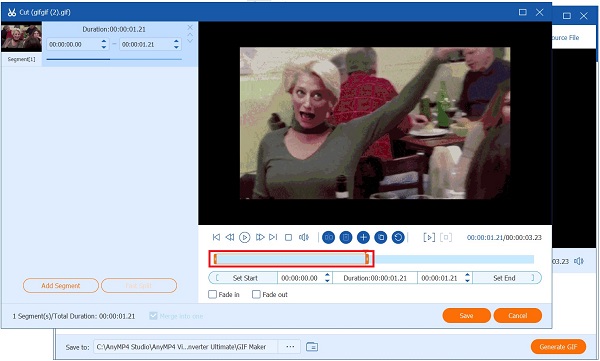
Rediger GIF'en
Når du har gemt det, kan du også tilføje effekter til din GIF ved hjælp af Redigere knap. For at tilføje effekter skal du klikke på Effekter & filter fanen på øverste menulinje, vælg de ønskede filtre, og juster den ved hjælp af Grundlæggende effekt afsnit. Du kan altid forhåndsvise GIF'en for at se de anvendte filtre ved at trykke på Eksempelpanel. Så, hit OK for at gemme ændringerne.
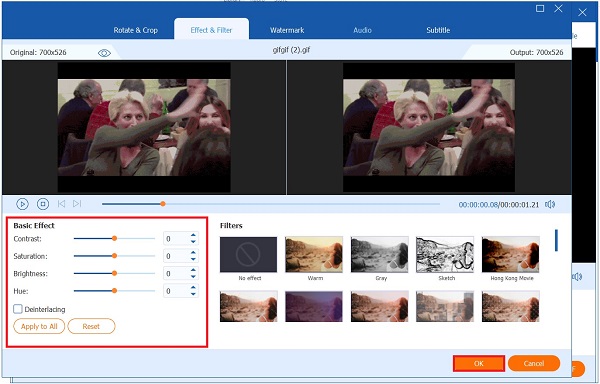
Derefter kan du også tilføje billedtekster ved at gå til Watermark fanen og klikke på tekst dialog boks. Du kan ændre tekstens skrifttype, størrelse, farve og opacitet. Tryk derefter på OK for at anvende alle ændringerne.
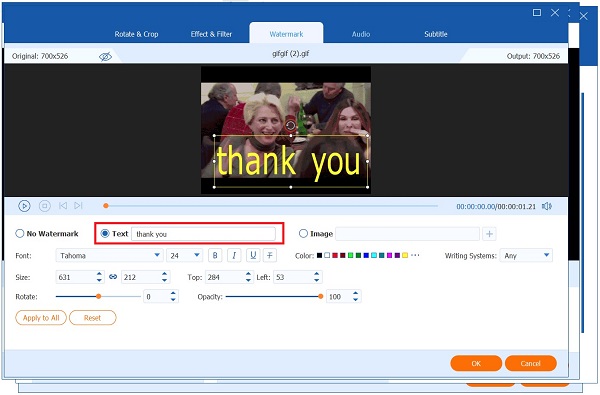
Konverter GIF
Til sidst, efter at have afsluttet alt, skal du klikke på Generer GIF knappen for at gemme GIF'en. Nu har du din animerede GIF og deler den med dine sociale mediekonti.
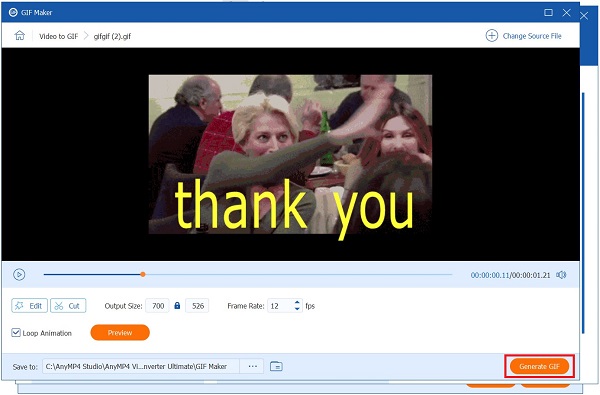
OnlineConvert er en gratis online GIF-maker, der giver dig mulighed for hurtigt at oprette GIF'er fra ethvert billede eller videoklip. Det gode ved dette program er, at det giver dig mulighed for at konvertere GIF'er uden vandmærker. Desuden kan du konvertere dine vigtigste filer fra et format til et andet. Det kan konvertere billeder, videoer, lyd, software, e-bøger, dokumenter og webtjenester. Den eneste ulempe, brugere klager over, er den langsommelighed, værktøjet importerer filen. I mellemtiden kan du se, hvordan værktøjet fungerer ved at følge nedenstående trin.
For at begynde skal du trække en browser ud og søge efter onlineværktøjet og begynde at starte det.
Når du kører programmet, skal du importere filen for at oprette en animeret GIF ved at markere Vælg filer. Du kan importere filen ved hjælp af Google Drev, DropBox eller ved at indsætte URL'er.
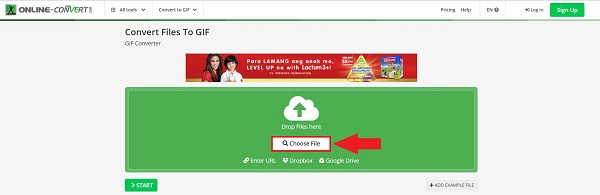
Derefter kan du komprimere, ændre GIF'ens bredde og højde, anvende farvefiltre og ændre dens kvalitet.
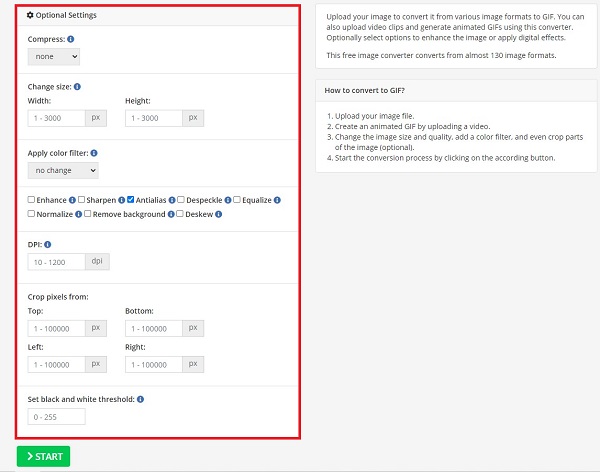
Begynd endelig konverteringen ved at trykke på Starten .
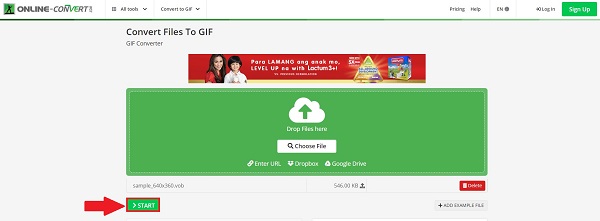
Opret en GIF fra video ved hjælp af denne online GIF-maker med kun tre klik. Det fungerer i enhver browser og på enhver enhed som Windows, Mac og Linux. Det giver dig mulighed for at tilføje tekst til GIF'en, ændre skriftstørrelsen, stilen og farven og anvende forskellige filtre, der vil gøre din animerede GIF tiltalende. Den har en hurtig konverteringsproces, men den mangler GIF-redigeringsværktøjer, så du kan ikke maksimere din animerede GIF så meget. Uanset hvad, følg trinene nedenfor om, hvordan du kan oprette din GIF.
For at køre værktøjet på din browser skal du gå til onlineværktøjets hovedwebsted.
Derefter uploader du billedet i bulk ved at trykke på Tilføj filer .
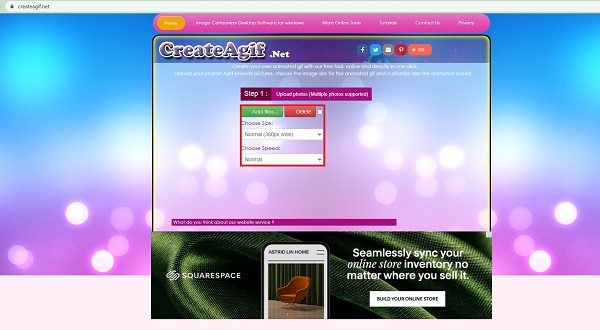
Tip: Du kan manuelt vælge størrelsen og hastigheden af GIF'en, før du fortsætter
Når du importerer filen, kan du direkte arrangere billedet efter dine præferencer.
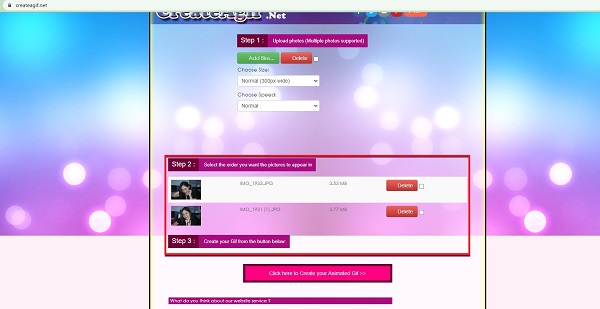
Til sidst, for at færdiggøre GIF'en, skal du klikke her for at oprette din animerede GIF. Vent derefter på, at konverteringen er færdig.

Hit the Hent knappen for at få vist den på filens destinationsmappe.
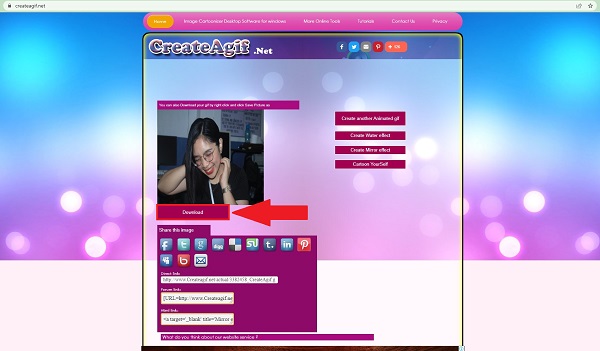
Gif.com er kendt for at være den hurtigste måde at oprette og redigere GIF'er og korte videoer på. Den har en brugervenlig grænseflade og GIF-redigeringsværktøjer. En online GIF maker giver dig mulighed for at konvertere filer uden vandmærker. Brugere nyder faktisk værktøjet, fordi det har en bred vifte af GIF-redigeringsværktøjer, der gør dig i stand til nemt at tilføje billedtekster, klistermærker, beskære, sløre og invertere din animerede GIF. Det konverterer hurtigt, men det varierer, når du har en dårlig internetforbindelse. Prøv og se, hvordan det fungerer ved at følge den enkle vejledning nedenfor.
For at komme i gang skal du køre værktøjet på din nuværende browser ved at besøge den officielle side på Gif.com.
Når du kører værktøjet, skal du finde Upload knappen for at importere den fil, du ønsker at vende til GIF.
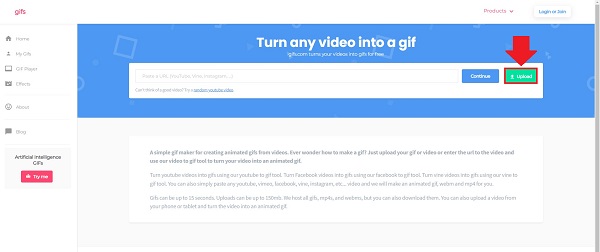
Gør derefter din GIF mere attraktiv ved at tilføje tekst, beskære, sløre og vende den om.
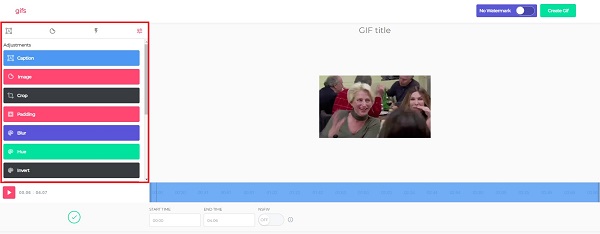
Til sidst, for at gemme alle ændringerne, skal du klikke på Opret GIF knap. Nu kan du dele din animerede GIF på dine sociale mediekonti!

Hit the Hent knappen for at få vist den på filens destinationsmappe.
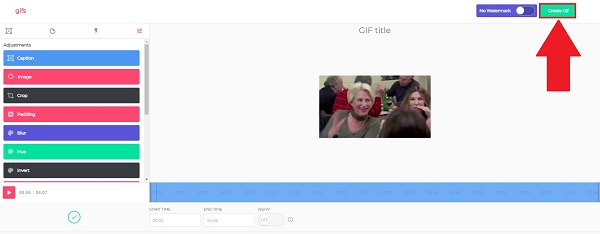
1. Hvis du vil have din animerede GIF mere attraktiv for brugerne, skal du ikke tilføje for meget farve, de få farver du anvender for at være mere tiltalende vil vise sig. Dette vil ikke kun have en betydelig indvirkning på størrelsen af din fil, men ved at bruge minimal farve vil du give dig mulighed for at skabe længere, mere engagerede GIF'er, mens du har en konsekvent lille filstørrelse.
2. Tilføjelse af en simpel billedtekst eller anvendelse af et vandmærke på den animerede GIF vil gøre det lettere at opdage. Da den har en simpel billedtekst, kan brugerne hurtigt søge og bruge den.
3. Det er et must kontinuerligt at sløjfe din animerede GIF. Sørg for, at hver ramme er fejlfri for at sikre, at din løkke er pæn og glat, når den konverteres.
Udvidet læsning
8 top-notch værktøjer til at tilføje tekst til GIF [Windows, Mac & Mobile]
Kend de betroede GIF-skabere, og lær at oprette GIF nemt
Kan jeg konvertere GIF'er til PNG ved hjælp af onlineværktøjerne nævnt ovenfor?
Helt sikkert, ja! Du kan konvertere GIF til PNG og flere formater ved at bruge de gratis online GIF-skabere, så længe du har en god internetforbindelse. Så vil processen bare forløbe glat og hurtigt.
Er det muligt at animere et JPEG-billede?
Nej, JPEG-filformatet inkluderer ikke indbyggede animationsfunktioner. Når du linker til et billede, er det virkelig en animeret GIF maskeret med en jpg filtypenavn.
Er Gif.com en sikker online GIF-maker?
Ja, værktøjet er forpligtet til at tilbyde en behagelig og sikker måde at søge efter, generere og anbefale de fineste GIF'er på nettet. Gif.com animerede GIF'er, når de er blevet indekseret, kan ses af alle, der besøger webstedet; som et resultat, er det vigtigt at være opmærksom på de typer af GIF'er, der er egnede til webstedet.
Oprettelse af animerede GIF'er gjort det nemt at bruge de bedste GIF-fremstillere online. At lave GIF'er online er praktisk, fordi det giver dig mulighed for at generere GIF'er gratis og spare harddiskplads. Alligevel kræves en stabil forbindelse for at gøre alt dette muligt. Hvis der er et tilfælde, hvor du ikke vil oprette en online, Video Converter Ultimate kommer godt med. Generer din animerede GIF offline med lethed. Prøv det og download det nu!
Mere Reading
Sådan laver du GIF fra billeder med de 5 Top Notch GIF Makers
Er du ivrig efter at lave GIF'er fra billeder? Du er på den rigtige side! Kom og find ud af, hvordan du opretter animerede GIF'er ved at følge denne nemme vejledning.
Kend de betroede GIF-skabere, og lær at oprette GIF nemt
Leder du efter de bedste GIF-skabere? Se ikke mere! Nedenfor er de betroede GIF-apps, som sociale medier kan bruge, og lær nogle tips til at oprette din GIF.
Top 8 animerede GIF-resizere på Windows, Mac OS X og online
For at ændre størrelsen på GIF-billeder gratis og på en enkel måde, kan du udforske det bedste ved at læse vores topliste over GIF-resizere på pc'er, Mac og online.
Top 4 metoder til at konvertere AVI-videoer til animerede GIF'er
Vi sender bare fire nemme måder at hjælpe dig med at konvertere HD AVI-videofiler til animerede GIF-billeder på computer og bærbar computer og den trinvise vejledning i dette indlæg.